iOS 14 og ipadOS 14 bringer et væld af nye funktioner og forbedringer med sig. En særlig applikation, der har modtaget en hel forfining, er Apple Music. Denne musikstreamingtjeneste er nu bedre end nogensinde på iOS 14 og iPadOS 14, og alle de nye medtagelser gør den mere tiltalende end før.
Med den nye OS-opdatering får vi nu en bedre brugergrænseflade, forbedret søgefunktion, bedre sanganbefalinger og meget mere. Men en specifik funktion, der er ny her, er Autoplay-funktionen. Nu kan Apple Music-brugere nyde kontinuerlig non-stop musikafspilning på deres Apple-enhed. I denne vejledning fortæller vi, at du kan aktivere denne funktion. Og vi vil også fortælle dig, hvordan du kan deaktivere det, hvis du af en eller anden grund ikke kan lide det.
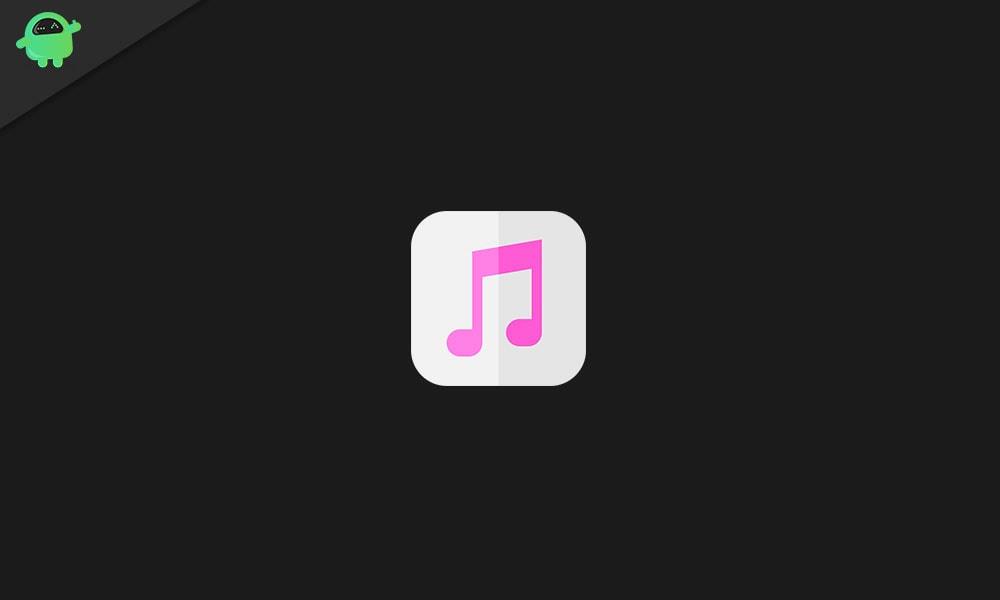
Sådan deaktiverer eller aktiverer du automatisk afspilning i Apple Music?
Når autoplay er slået til, fortsætter Apple Music med at spille, selv efter at det når slutningen af et album eller en afspilningsliste. Lige efter den sidste sang på listen er færdig, vil Apple Music automatisk vælge en sang fra den samme genre, som du lyttede til, og den fortsætter med at spille. Dette er godt, hvis du er en person, der kan lide at opdage nye sange nu og da. Men nogle mennesker kan ikke rigtig lide det.
Autoplay-funktionen er slået til som standard i iOS 14 og iPadOS 14. Så hvis du leder efter en måde at slå den fra, så følg instruktionerne nedenfor. Det er meget ligetil og nemt.
- I Apple Music-appen skal du åbne skærmen Spiller nu. Det er her den aktuelle sang, du spiller, vises.
- Nu, i nederste højre hjørne, vil du se Up Next-ikonet. Tryk på den.
- Så i Up Next-menuen vil du se et lille uendelig loop-ikon i øverste højre hjørne lige ved siden af ”Playing Next.” Tryk på det, og det vil deaktivere autoplay-funktionen på din Apple Music.
Dette er en engangsopsætning. Det betyder, at hvis du afspiller et andet album eller en afspilningsliste, behøver du ikke at gentage disse trin.Det er helt slukket nu, og du behøver ikke gøre andet for at holde det sådan.
Annoncer
Men hvis du af en grund føler, at denne funktion er nyttig for dig, og du vil slå den til igen, så kan du også gøre det. Bare følg nedenstående trin, og du vil ikke have nogen problemer med at tænde den igen.
- I Apple Music-appen skal du åbne skærmen Spiller nu igen.
- Nu, i nederste højre hjørne, vil du se Up Next-ikonet. Tryk på den.
- Så i Up Next-menuen vil du se det lille uendelige loop-ikon i øverste højre hjørne lige ved siden af ”Playing Next”. Tryk på den, og den vil igen aktivere autoplay-funktionen på din Apple Music.
Nu er aktiverings- og deaktiveringsproceduren for autoplay-funktionen i Apple Music den samme for både iPhone- og iPad-brugere. Så ovennævnte trin fungerer for begge disse enheder.
Dette er en funktion, som vi vil se i iOS 14 og iPadOS 14, når de officielt lanceres i efteråret i år. Indtil videre er dette kun tilgængeligt for betabrugere.
Apple har tænkt meget over lydaspektet hos Apple-kunderne i iOS og iPadOS 14. Der er nogle smarte små forbedringer og nogle store også. En smart lille funktionalitet, som mange brugere sætter pris på, er den hurtige søgefunktion. Nu skal du bare hente en af kategorierne i biblioteket, det vil sige album, kunstnere, afspilningslister osv., og stryge ned. Det vil afsløre en søgelinje, så du kan søge efter enhver specifik sang, du ønsker.
Annoncer
Og hvad angår mere væsentlige forbedringer, har vi nu en funktion kaldet Headphone Accommodations. Aktivering af denne funktion vil gøre det muligt for brugeren at tilpasse lyden efter hans smag. Antag, at du vil have bedre vokal, eller du vil have en lysere lyd, eller måske en mere afbalanceret tone generelt, denne funktion kan gøre det for dig. Nu er dette dog ikke eksklusivt for kun Apple Music-applikationen, og enhver form for medier, der afspilles på telefonen, kan gøre brug af det.Det fungerer bedst med Apples lydtilbehør som Apple og Beats hovedtelefoner, AirPods, AirPods 2 og AirPods Pro.
Så nu, hvordan du nemt og hurtigt aktiverer og deaktiverer Autoplay-funktionen i Apple Music på både iPhones og iPad. Hvis du har spørgsmål eller forespørgsler om denne vejledning på Apple Music, så kommenter nedenfor, så vender vi tilbage til dig. Sørg også for at tjekke vores andre artikler om iPhone-tip og -tricks, Android-tip og -tricks, pc-tip og -tricks og meget mere for mere nyttig information.








